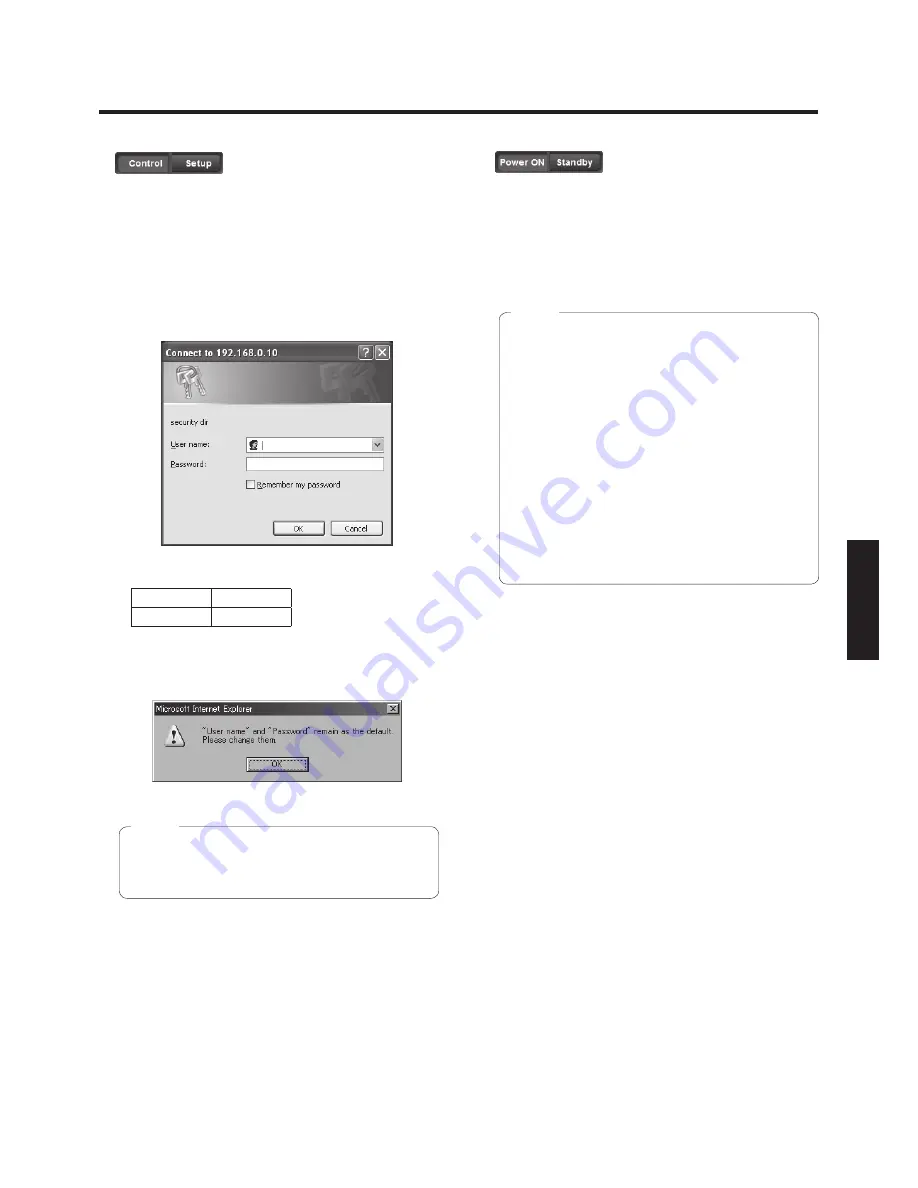
52 ( I )
IT
ALIANO
Schermata di configurazione Web
p
Pulsante Control / pulsante Setup
Premere il pulsante Control per passare alla schermata
Control, che consente di controllare operazioni come la
panoramica orizzontale, la panoramica verticale, lo zoom
e la messa a fuoco della videocamera. (vedere a pag. 53)
Premere il pulsante Setup per passare alla schermata
Image Adjust, che consente di configurare le impostazioni
della videocamera. (vedere a pag. 55)
Premendo il pulsante Setup, viene visualizzata la
schermata di accesso illustrata di seguito.
Al primo accesso, immettere i seguenti valori predefiniti.
User name
admin
Password
12345
Facendo clic sul pulsante OK dopo aver immesso i valori,
viene visualizzata la schermata illustrata di seguito.
Fare clic sul pulsante OK.
w
p
Nella schermata User auth. screen (vedere
pag. 65), registrare il nome utente e una password
a scelta appena possibile.
Nota
p
Pulsante Power ON / pulsante Standby
Premendo il pulsante Power ON, l’unità si accende.
Premendo il pulsante Standby, l’unità entra in modalità
standby.
Durante la modalità standby, il controllo delle operazioni
della videocamera esercitato nella schermata Control e
i pulsanti Image e Maintenance della schermata Setup
sono disabilitati.
w
p
Se i pulsanti Power ON o Standby vengono
selezionati troppo velocemente, lo stato
selezionato e il display potrebbero non
corrispondere.In questi casi, premere il tasto F5
per ripristinare il display di stato corretto.
w
p
Quando viene attivata la modalità standby:
La posizione di panoramica orizzontale/verticale
corrente viene salvata in memoria (come
impostazione personalizzata per POWER ON) e la
panoramica orizzontale/verticale si sposta in modo
che la videocamera punti all’indietro.
w
p
Quando viene attivata la modalità POWER ON:
La panoramica orizzontale/verticale si sposta nella
posizione salvata in memoria (come impostazione
personalizzata per POWER ON) quando è stata
attivata la modalità standby.
Note
















































